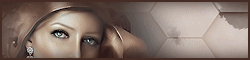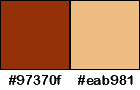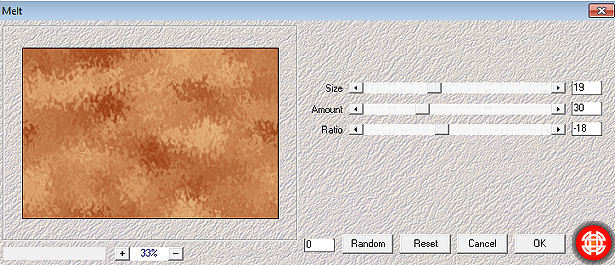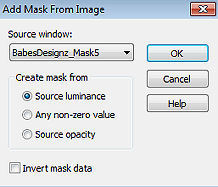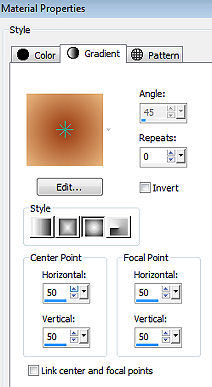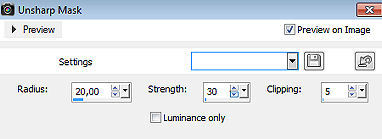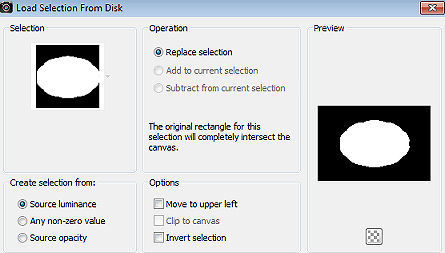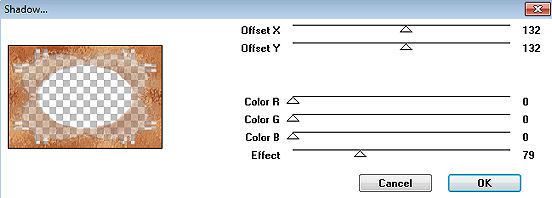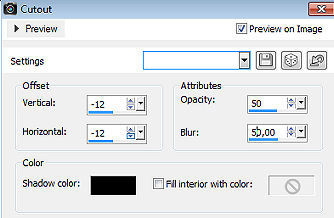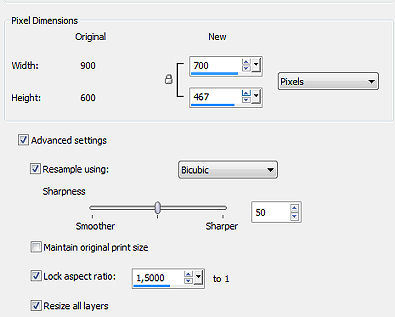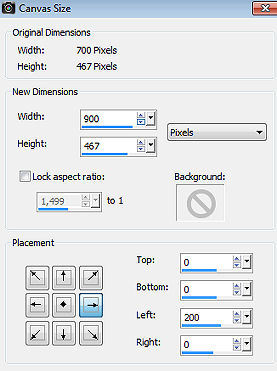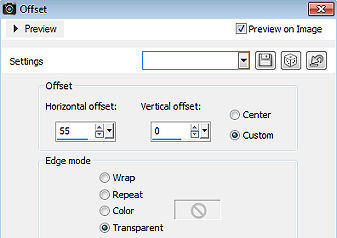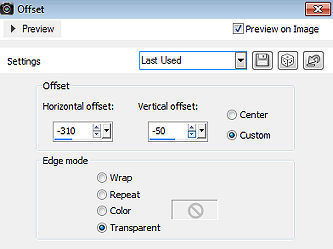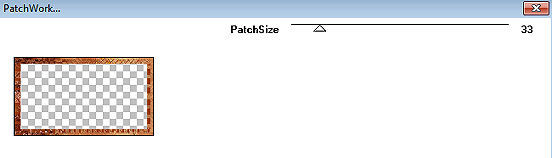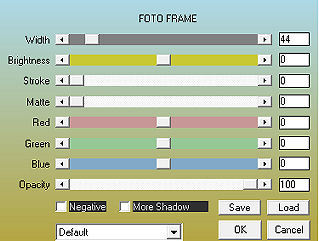Ambre 
Obrigada Animabelle por autorizar a tradução 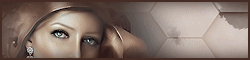 Material Aqui Este tutorial é uma criação pessoal de Animabelle Qualquer semelhança com outro é mera coincidência Plugins: Medhi / Melt 1,1
Filtre personnalisé / Emboss 3
Mura's Seamless / Shadow
FunHouse / Patchwork
AAA. Frames / FOTO FRAME IMPORTANTE Coloque a seleção na pasta "Selections" do PSP Abra todas as imagens no PSP incluindo as masks Duplique todo material e feche os originais, trabalharemos com as cópias. Cores: 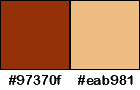
#97370f / #eab981 Realização Etapa 1 Abra uma imagem transparente de 900 x 600 pixels Effects / Plugins / Mura's Meister / Cloud / Default settings Effects / Plugins / Medhi / Melt 1,1: 19 / 30 / -18 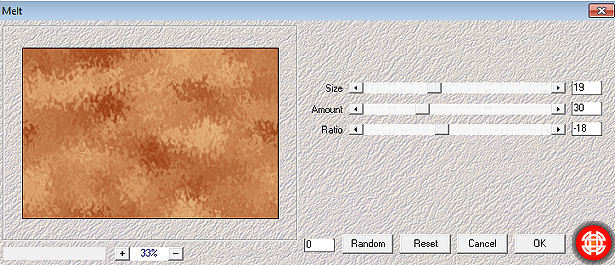
Effects / User Defined filter / Emboss 3 Etapa 2 Layers / New mask layer / From image Aplique a mask "BabesDesignz_Mask5" 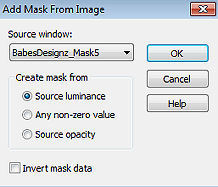 Layers / Merge group Etapa 3 Layers / New raster layer Layers / Arrange / Move down Pinte a layer com o gradiente: Style Sunburst / Repeats 0 / Invert desmarcado 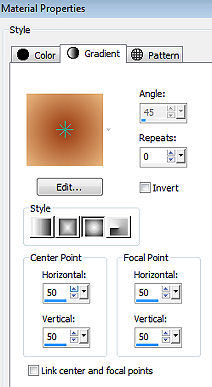 Copie e cole como nova layer o tube "Paysages0014TubeLisaT" Image / Resize em 70% (Resize all layers desmarcado) Adjust / Sharpness / Unsharp Mask 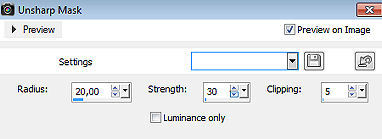
Etapa 4 Selections / Load/save selection / Load selection From disk Aplique a seleção "ambre1_animabelle" 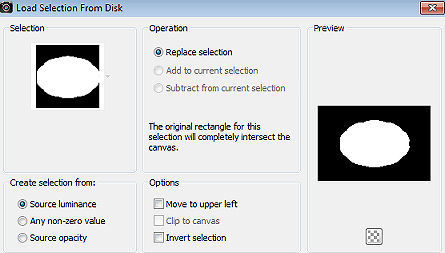
Selections / Invert Edit / Cut Selections / Select none Etapa 5 Ative a layer do topo Effects / Plugins / Mura's Seamless / Shadow 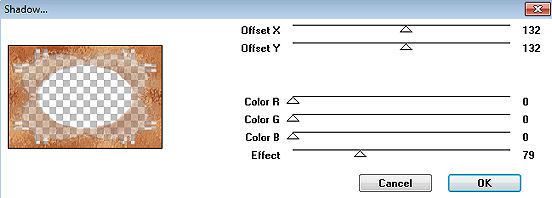
Effect / Edge effect / Enhance Etapa 6 Selections / Load/save selection / Load selection From disk Aplique novamente a seleção "ambre1_animabelle" Edit / Cut Effects / 3D effect / CutOut: -12 / -12 / 50 / 50,00 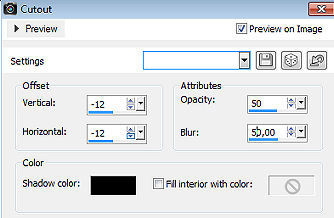
Layers / New raster layer Repita o CutOut com 12/12 em vertical e horizontal Selections / Select none Layers / Merge visible layers Etapa 7 Image / Resize 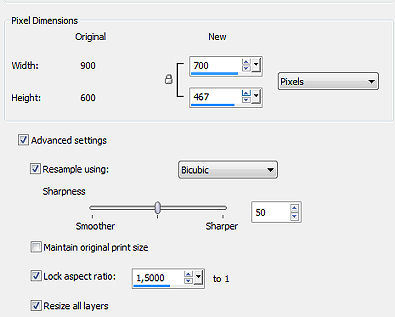
Image / Canvas Size 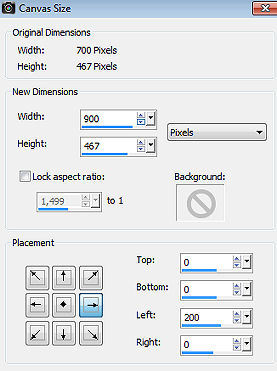
Effects / Image effect / Offset: 55 / 0 / Custom e Transparent marcados 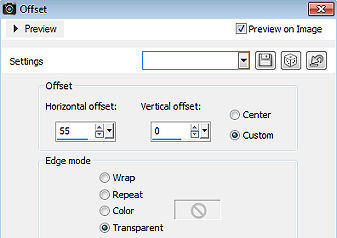
Com a varinha mágica, Feather em 80, selecione a parte transparente Aperte a tecla delete 5 vezes Selections / Select none Etapa 8 Layers / New raster layer Pinte a layer com a cor escura Copie e cole como nova layer o tube feminino "4ca40cf087bb2_Tubé_Lisa_T" Image / Resize em 80% (resize all layers desmarcado) Effects / Image effect / Offset: -310 / -50 / Custom e Transparent marcados 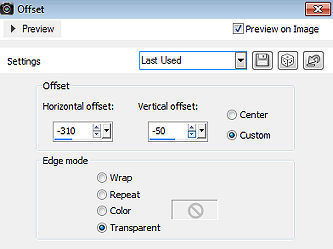
Layers / Merge / Merge down Layers / Arrange / Move down Etapa 9 Ative a layer do topo Copie e cole como nova layer o elemento decorativo "FM-Kindness-Element-12 Image / Resize em 30% (resize all layers desmarcado) Posicione na parte superior direita (veja o modelo final) Layers / Duplicate Image / Mirror Posicione corretamente na parte oposta, como no modelo final Layers / Merge / Merge down Layers / Duplicate Image / Flip Posicione corretamente com a ferramenta Move (veja modelo final) Layers / Merge / Merge down Effects / 3D effect / Drop shadow: 3 / 3 / 80 / 1 / Cor #461908 Layers / Merge All / Flatten Etapa 10 Ative a ferramenta Text Fore e background na cor #97370f Escreva a palavra "AMBRE" Effects / 3D effect / Drop shadow: 1 / 1 / 100 / 1 / Preto No tutorial foi usada a fonte: CoventryGarden / Font size 72 Posicione a palavra na parte inferior como no modelo final Etapa 11 Copie e cole como nova layer o tube laço "FM-Kindness-Element-77" Image / Resize em 40% (resize all layers desmarcado) Posicione na parte superior como no modelo final Adjust / Sharpness / Sharpen Effects / 3D effect / Drop shadow: -4 / 4 / 40 / 15 / Preto Layers / Merge All / Flatten Edit / Copy Image / Add borders / 40 pixels em cor contrastante Selecione essa borda com a varinha mágica, Feather em 0 Selections / Promote selection to layer Edit / Paste into selection Effects / Plugins / FunHouse / Patchwork: 33 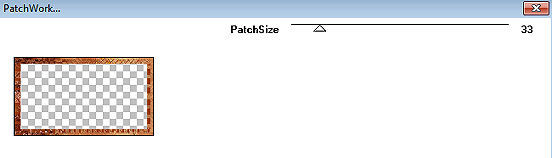
Image / Mirror Effects / Plugins / AAA. Frames / FOTO FRAME 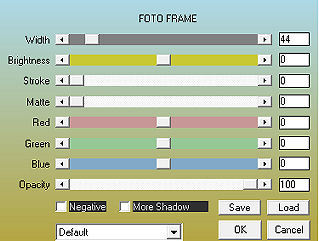
Selections / Select none Layer / Merge All / Flatten Assine e salve como JPEG Optimizer. Dê resize, se desejar. http://animabelle.free.fr/Tutoriels_Animabelle/page2/ambre/ambre.htm |